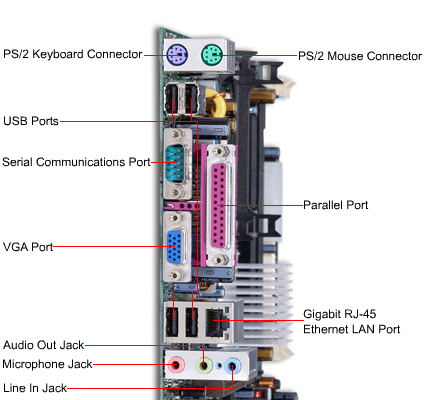Macam - Macam Port dan Fungsinya :
1. USB

Menurut bahasa, Port USB terdiri dari dua kata, yang pertama Port adalah
tempat untuk memasukkan kabel / peripheral lainnya ke computer kita,
serta USB merupakan singkatan dari Universal Serial Bus dengan makna
lain dapat dikatakan standar interface sebuah device, dengan kata lain
pengertian dari Port USB adalah hubungan serial antara periferal
dengan komputer. Port USB merupakan suatu teknologi yang memungkinkan
kita untuk menghubungkan alat eksternal (peripheral) seperti scenner,
printer, mouse, papan ketik (keyboard), alat penyimpan data (zip drive),
flash disk, kamera digital atau perangkat lainnya ke
komputer kita.
2. PS/2 PORT
Yaitu port untuk menghubungkan mouse dan keyboard. Port PS/2 berarti
port yang biasanya terdapat pada panel belakang motherboar, yang
digunakan untuk tempat sambungan atau hubungan dengan keyboard/mouse
yang menggunakan konektor tipe PS/2. Port PS/2 untuk keyboard biasanya
berwarna ungu, sedangkan port PS/2 untuk mouse biasanya berwarna hijau.
kedua port ini berbeda fungsi walaupun tampaknya seakan-akan sama, yaitu
ukuran/dimensinya sama dan memiliki jumlah lubang pin yang sama.
Keduanya tidak saling kompatibel, artinya port PS/2 untuk keyboard tidak
boleh digunakan untuk mouse, dan port untuk mouse juga tidak boleh
digunakan untuk keyboard, sebab keduanya memilik set perintah yang
berbeda.
3. Serial Port
Serial Port atau biasa disebut dalam bahasa Indonesia adalah port seri
merupakan sebuah port pada personal computer yang berfungsi untuk
mentransmisikan satu bit informasi pada satu satuan waktu. Dalam serial
port, pengiriman informasi tidak memungkinkan untuk melakukan secara
banyak sekalius. Hal ini disebabkan karena dalam melakukan pemindahan
data, biasanya serial port bekerja seri, misalnya COM 1 dan COM 2. Untuk
penggunaan port serial sekarang ini sudah berkurang. Penggunaan port
serial telah tergantikan dengan port USB dan Firewire. Sedangkan untuk
jaringan (networking) fungsinya sudah tergantikan dengan port Ethernet.
Berikut beberapa fungsi serial port yaitu menghubungkan antara
peripheral (alat) computer lain dengan motherboard, penghubung antara
mouse dengan motherboard, penghubung antara modem dengan motherboard,
dan mentransmisikan informasi-informasi berupa bit-bit dari mainboard ke
perangkat lainnya.
4. PARALLEL PORT
Parallel port atau biasa disebut dalam bahasa Indonesia adalah port
paralel merupakan sebuah port pada personal computer yang berfungsi
sebagai alat komunikasi komputer (motherboard) dengan perangkat luar
yang bersifat paralel. Pada port paralel, pemindahan informasi dapat
dilakukan secara bersamaan sehingga informasi yang terkirim lebih banyak
daripada port seri. Port paralel biasa dikenal dengan Printer Port atau
Centronics Port. Fungsi port paralel adalah sebagai penghubung
motherboard dengan Printer jenis lama, Zip drive, beberapa Scanner,
Sound Cards, Web Cams, Gamepads, Joystick, pemrograman EPROM, peralatan
SCSI melalui adapter paralel ke SCSI, percobaan dengan TTL 12 driver,
dan External CD-R atau CD-RW. Selain itu, port paralel juga digunakan
sebagi uji coba sederhana dalam perancangan peralatan elektronika.
5. VGA VIDEO PORT
Port ini menghubungkan monitor dengan CPU dan membuat monitor
menampilkan isi dari cpu tersebut . Seperti menampilkan gambaran isi CPU
ke komputer lewat monitor
6. POWER SUPPLY
Port ini digunakan untuk menghubungkan power supply dengan CPU . Atau sebagai penghubung komputer dengan listrik (colokan).
7. NETWORK PORT
Port ini digunakan untuk menghubungkan komputer satu dengan komputer lainnya (jaringan LAN)
Juga berfungsi menghubungkan CPU dengan jaringan komputer.
Port ini juga biasa digunakan untuk menyambungkan komputer dengan internet.
Port ini berfungsi menghubungkan CPU dengan peralatan audio (speaker,
mic, dan tv tuner).Port ini terdiri dari 3 port yaitu port line in, line
out, dan microphone.
9. PORT MODEM LINE TELEPON
Port ini berfungsi sebagai penghubung untuk internet memakai modem dial up (jaringan telepon) .
10. GAME PORT
Port ini berfungsi untuk menghubungkan antara komputer dengan joystick .
Dan port ini hanya bisa digunakan untuk bermain game (menancapkan
joystick)
sumber : https://arisuhendibelajar.blogspot.co.id/2014/07/macam-macam-port-dan-fungsinya.html
- On-site Support :
- Trouble Shooting, Komputer/laptop Hang, lemot, sering restart, tidak mau hidup, jaringan bermasalah
- Upgrade Komputer PC
- Virus Removal & Protection
- Installasi Jaringan Kabel/Wireless
- Backup data penting rutin otomatis perhar